初心者必見!インスタグラムでおしゃれなアイコンを作成する方法を解説

目次

写真や動画を投稿できるインスタグラムでは、アイコンを作成してアカウントを目立たせられます。
おしゃれなアイコンを作成すればユーザーに知ってもらう機会を増やせるため、フォローされる確率が高まります。
しかし、インスタグラム初心者の方は「おしゃれなアイコンをどうやって作成すればいいのかわからない」という悩みもあるでしょう。
当記事では、インスタグラムのアイコンに関する作成方法について詳しく解説します。
インスタグラムでおしゃれなアイコンを作成する方法を理解できるので、ぜひ参考にご覧ください。
インスタグラムのアイコンとは

インスタグラムのアイコンは、アカウントを示すための機能です。
アイコンには好きな画像を反映させることができ、ユーザーへ自分の存在を知ってもらうために使われています。
アイコンが設定されていない状態では、人型のシルエットになっています。
アイコンからアカウントの個性を出すことで、多くのユーザーから好印象も持ってもらいフォロワーを獲得できる可能性が高いです。
そのためインスタグラムのアイコンは、アカウントの個性を出してユーザーに自分を知ってもらうための役割があると理解しておきましょう。
インスタグラムのアイコンを作成する必要性・メリット
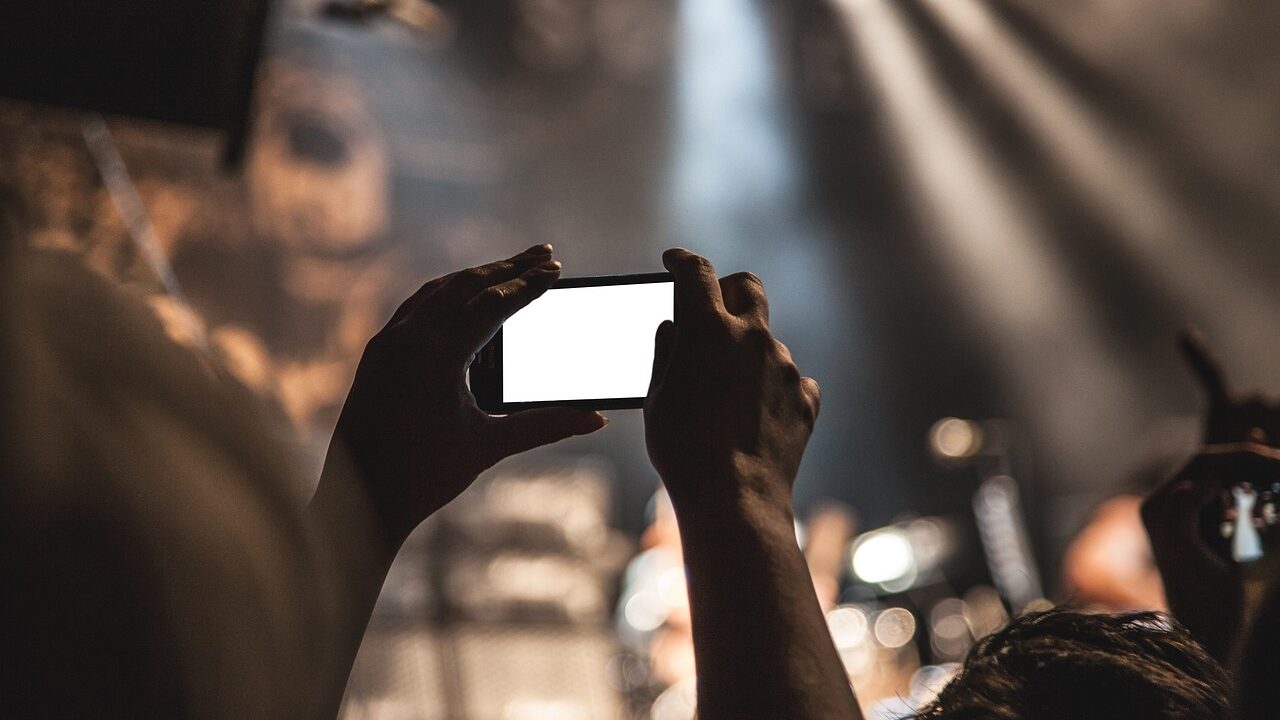
インスタグラムのアイコンを作成する必要性・メリットとして、以下のような点が挙げられます。
- フォロワーを増やすきっかけになる
- プロフィールページに飛んでもらえる
- 自分の存在を知ってもらえる
それでは詳しく説明します。
フォロワーを増やすきっかけになる
インスタグラムのアイコンを作成すれば、ユーザーが興味・関心を持ってくれます。
多くのユーザーからアカウントを見られることで、フォロワーを増やすきっかけとなります。
企業であれば自社のロゴなどをアイコンにすると、ユーザーにイメージを理解してもらいやすいです。
逆に投稿する写真や動画の品質が良くても、アイコンを作成しないままにしているとフォロワーの獲得が難しいです。
フォロワーを増やすきっかけづくりができる点は、インスタグラムのアイコンを作成する大きなメリットといえるでしょう。
プロフィールページに飛んでもらえる
インスタグラムにおしゃれなアイコンを作成すればユーザーから興味・関心を引けるため、プロフィールページに飛んでもらいやすくなります。
ユーザーの多くは投稿内容を見てからアイコンに注目しており、おしゃれな画像が設定されているとプロフィールを見たいと考えるようになります。
プロフィールページには投稿内容だけでなく、別のSNSやWebサイトのリンクを記載すれば、ほかのページに誘導することも可能です。
ユーザーが検索したときに関連するアカウントが表示されるので、おしゃれなアイコンを作成すれば良いメリットを得られるでしょう。
自分の存在を知ってもらえる
インスタグラムではおしゃれさが重要視されており、魅力的なアイコンにすることで自分の存在を知ってもらえます。
企業であれば自社のイメージを知ってもらえるため、展開する商品・サービスの見込み顧客を増やすきっかけとなります。
好印象を持たれるおしゃれなアイコンを作成すれば、多くのユーザーと関われるきっかけとなるのです。
「インスタグラムで有名になりたい」、「自社ブランドを知ってもらいたい」という悩みを解決できる要素になるので、おしゃれなアイコン作成は重要なメリットがあります。
インスタグラムのアイコンを作成・変更する方法
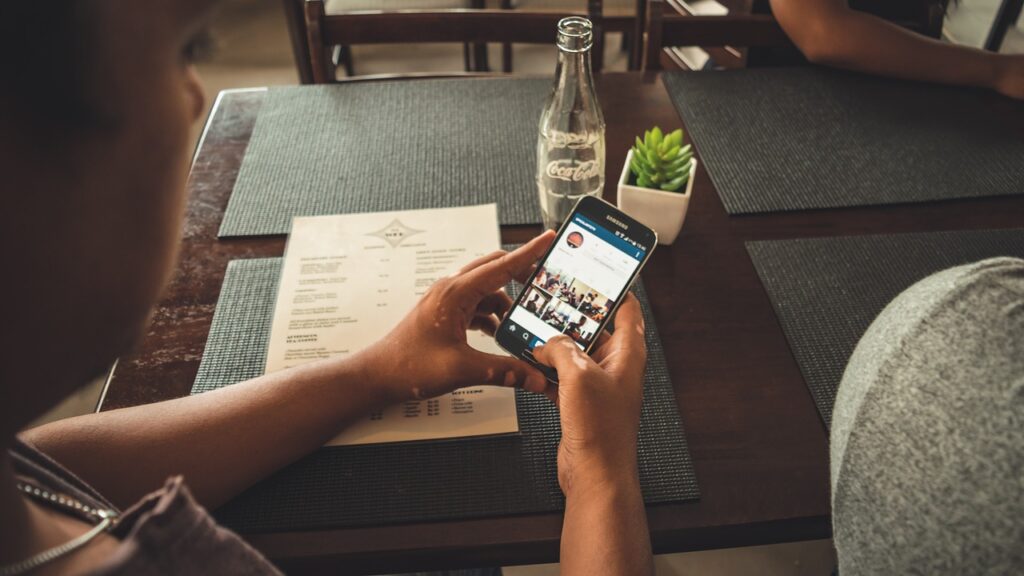
インスタグラムでは、以下のような流れでアイコンを作成・変更できます。
- アイコンにする画像を作成する(写真撮影、加工アプリなど)
- インスタグラムのアプリを開く
- プロフィールページを開く
- 「プロフィールを編集」を選択
- 「写真やアバターを編集」を選択
- 「ライブラリから選択」をタップ
- 作成した画像を選択
以上の手順で、インスタグラムにアイコンを作成・変更完了となります。
スマートフォンやタブレットからアイコンを作成する場合、その場で撮影した画像を利用することも可能です。
インスタグラムでは読み込みやすさが低下しないように、アイコンの最小サイズが設定されています。29×29ピクセル以上のグリフにすることで最適なサイズになるため、アイコンを作成するときは画像の比率に気をつけましょう。
インスタグラムのアイコンを作成するときの注意点
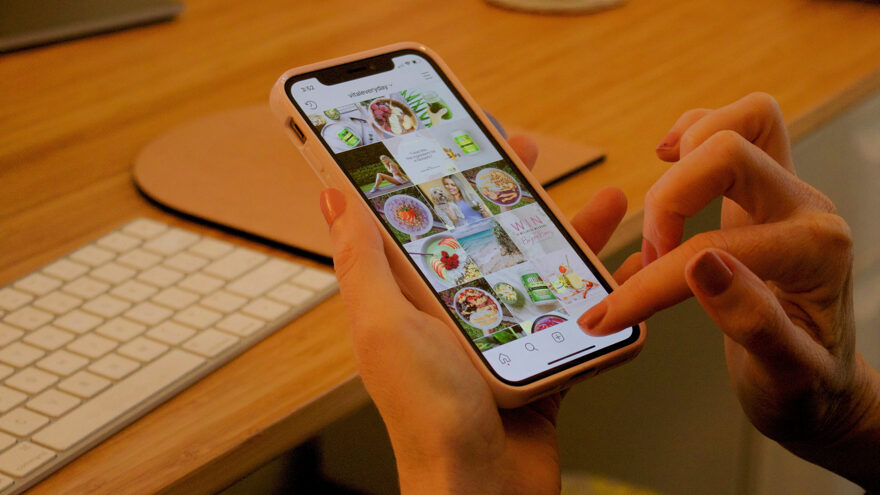
インスタグラムのアイコンを作成するときは、いくつか注意しなければいけない点があります。
まずインスタグラムのアイコンは丸枠として設定されるため、画像が円の中に収まるようにしなくてはいけません。
また、アイコンは表示される場所によって大きさが変わるので、文字や画像は識別できるサイズ感にすることが大切です。
おしゃれさだけに注目してしまうと、求めているかたちにアイコンが作成できない恐れがあります。
インスタグラムのアイコンを作成するときは、丸枠に収まるようにして文字や画像のサイズ感にも注意しておきましょう。
インスタグラムのアイコンを拡大表示する方法

インスタグラムでは、ほかのユーザーのアイコンを拡大表示できます。
アイコンを拡大表示することで、参考にしながら作成できるようになります。
アイコンを拡大表示するときは、ユーザーのプロフィールページに飛んでアイコンを長押しすれば完了です。
最新のインスタグラムでは、アイコンを長押しすると「プロフィールをシェア」、「リンクをコピー」、「QRコード」の項目が表示されます。
興味のあるユーザーをリスト化したり友人や知人に共有したりするときに便利なので、ぜひ活用してください。
インスタグラムのアイコンを保存する方法

インスタグラムでは、ほかのユーザーのアイコン画像を保存できます。
画像を保存すれば競合アカウントの調査にも役立てられるため、重要な情報として残せます。
前提として、アイコン画像を保存するにはWeb・アプリツールの使用が必要です。
インスタグラムのアイコンを保存するときは、以下の手順で行なってください。
- ユーザーのプロフィールページに飛ぶ
- 画面右上の「・・・」をタップ
- 「プロフィールURLをコピー」をタップ
- Webツール「StoriesIG」を開く
- コピーしたプロフィールURLを貼り付け
- 右矢印マークをタップ
- 「Download」をタップ
以上の手順で、ユーザーのアイコン画像を保存できます。
アイコン画像を保存してもユーザーに通知されることはないため、安全にダウンロード可能です。
気になるユーザーのおしゃれなアイコンを参考にしたいときは、ぜひ試してみましょう。
インスタグラムのアイコンを選ぶポイント
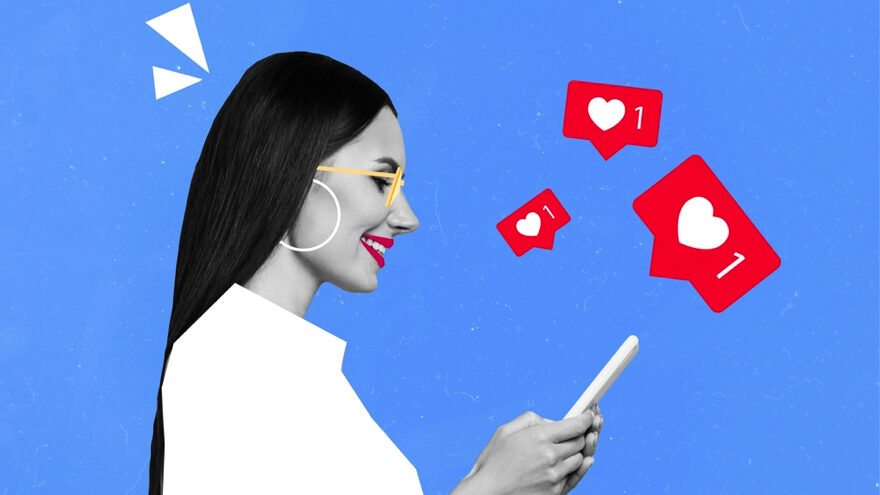
インスタグラムのアイコンを選ぶときは、以下のようなポイントをチェックしてください。
- 内容のわかりやすさを意識する
- アカウントの方向性を考える
- 人気なインフルエンサーを参考にする
- 統一感を意識する
- フリー画像を利用する
それでは順番に解説します。
内容のわかりやすさを意識する
インスタグラムのアイコンは、内容のわかりやすさが重要となります。
例えば企業アカウントの場合、自社のロゴを使うことで何を発信しているのかがわかりやすいです。
個人アカウントであれば、普段投稿する内容に合わせてアイコン画像を選ぶことが最適です。
内容がわかりやすければユーザーも理解しやすいため、フォロワーを獲得できるきっかけになるでしょう。
アカウントの方向性を考える
アイコン選びに迷ったときは、アカウントの方向性を考えるようにしましょう。
例えばカフェ巡りが好きでメニューやお店などの画像を投稿するなら、コーヒーやケーキといったアイコンがおすすめです。
個人アカウントでは投稿内容がバラバラになることが多く、ユーザーが方向性を理解しづらくなっています。
フォロワー獲得を目指すなら、アカウントの方向性に合ったおしゃれなアイコンを選ぶようにしましょう。
人気なインフルエンサーを参考にする
インスタグラムでおしゃれなアイコンを作成したいときは、人気なインフルエンサーを参考にしましょう。
フォロワーを獲得しているインフルエンサーは、アイコンだけでなく紹介文や投稿内容までこだわって作成しています。
自分が発信する方向性と同じインフルエンサーを参考にすることで、どのようなアイコンを作成すればいいのか明確になります。
ユーザーのアイコンは保存することもできるため、複数人のインフルエンサーを参考にしながらアイコンを選ぶと良いでしょう。
統一感を意識する
インスタグラムのアイコンは、投稿内容との統一感を意識することが大切です。
アイコンと投稿内容に統一感がなければ、ユーザーから興味・関心を得ることが難しくなります。
例えば温泉旅行アカウントを運営する場合、アイコンは温泉好きが伝わる画像がおすすめです。
とくに企業アカウントは認知度を向上するためにも、全体の統一感を意識したアイコンを作成しなくてはいけません。
どのようなアカウントにしたいのかを明確にして、統一感のあるおしゃれなアイコンを選ぶようにしましょう。
フリー画像を利用する
手軽におしゃれなアイコンを作成したいなら、フリー画像を利用すると良いでしょう。
インターネットにはフリー画像サイトが豊富にあり、ダウンロードすることでインスタグラムのアイコンとして設定できます。
代表的なフリー画像サイトとして「O-DAN(オーダン)」、「写真AC」などがあります。
ダウンロードする画像によっては商用利用ができないこともあるため、利用規約をチェックしてからアイコンに設定するようにしましょう。
インスタグラムのアイコン作成におすすめの加工アプリ3選
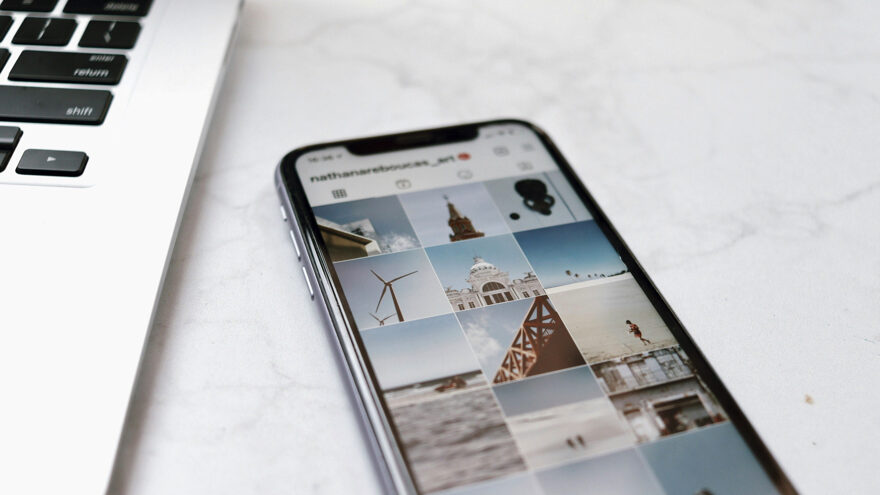
こちらでは、インスタグラムのアイコン作成におすすめの加工アプリを3つ紹介します。
各アプリの詳細や特徴について説明するので、おしゃれなアイコン作成をしたい方は
ぜひチェックしてください。
1.Canva
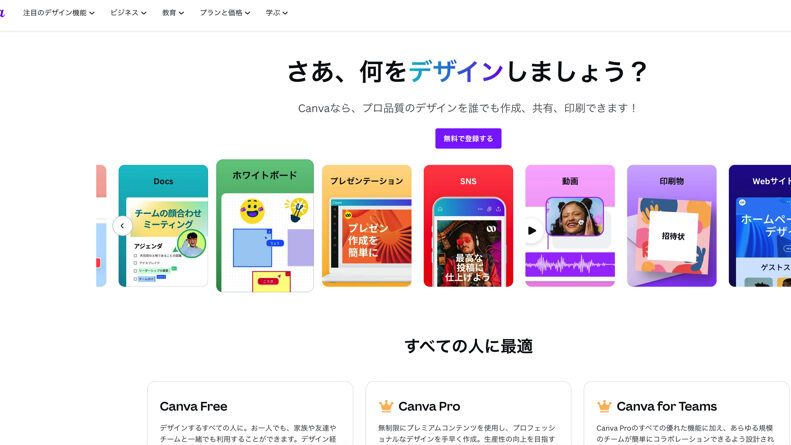
Canvaは、世界中のユーザーが無料で利用できるデザインツールです。
初心者でも簡単に本格的なデザインを作成でき、インスタグラムなどのSNS用アイコン作成としても利用されています。
1億点以上の素材と60万点以上のテンプレートが用意されているため、利用目的に合わせて使えます。
スマートフォンやパソコンから利用できるので、手軽におしゃれなアイコンを作成したい方におすすめです。
2.Promeo
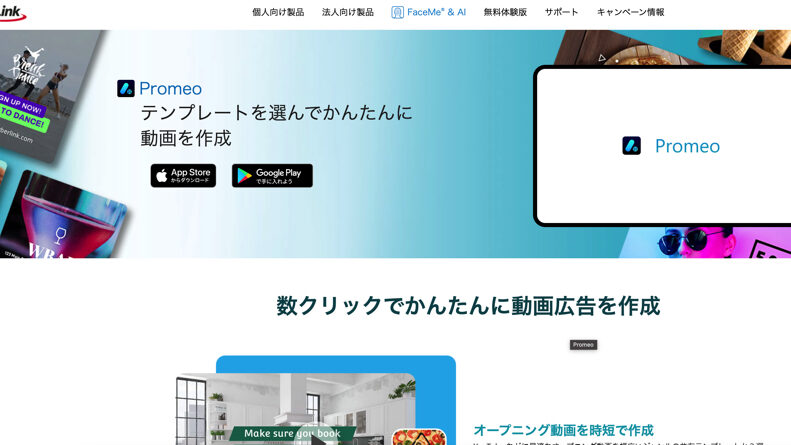
Promeoは、簡単に画像・動画を作成できるアプリケーションです。
インスタグラムやX、FacebookなどSNSに合わせたデザインサンプルが用意されているため、手間をかけずにおしゃれなアイコンを作成できます。
インスタグラムの投稿テンプレートもあり、普段の発信にも利用可能です。
スタンプやフォント、BGMも充実しているので、インスタグラムのストーリー作成にも便利です。
3.Picsart
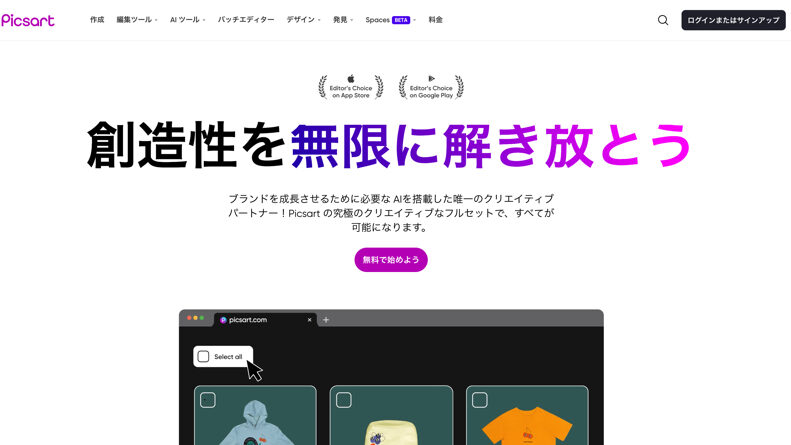
Picsartは、高機能で使いやすい画像・動画編集アプリケーションです。
文字入れやフィルターをはじめ、人物切り抜きなど機能も搭載されています。
アプリ内で作成した画像や動画はインスタグラムにシェアできるため、すぐに発信できる点も魅力です。
ユーザーとのコミュニケーションが楽しめるので、Picsart経由でフォロワーを増やすことも可能です。
インスタグラムのアイコンに関するよくある質問

最後にインスタグラムのアイコンに関するよくある質問について、いくつか回答します。
アイコンの疑問を解消するためにも、ぜひご覧ください。
Q.1:インスタグラムのアイコンは削除できる?
インスタグラムのアプリケーションを開き、自分のプロフィールページからアイコンを長押しして「現在の写真を削除」をタップすれば削除できます。
「プロフィールを編集」から「写真やアバターを編集」を選択すれば、別の画像に変更可能です。
Q.2:インスタグラムのアイコンが表示・変更できない原因は?
インスタグラムのアイコンが表示・変更できない場合、アプリケーションの不具合が発生している可能性が高いです。
不具合を改善するには、インスタグラムのアプリケーションをアップデートするか一度アンインストールする方法がおすすめです。
アンインストールをしてもアカウント情報は残っているため、サインインをすれば以前と同じようにインスタグラムを使えます。
Q.3:インスタグラムのアイコンにベストなサイズは?
インスタグラムのアイコンは、320×320のサイズが最適です。
インスタグラムの公式ページでは、画像サイズについて規定は設けられていません。
しかし、320×320以下のサイズにすると画像の画質が落ちてしまいます。
インスタグラムのアイコンは丸枠になっているため、画像のかたちにも気をつけておきましょう。
インスタグラムのアイコンから多くのフォロワーを増やしましょう

今回は、インスタグラムのアイコンに関する作成方法について詳しく解説しました。
インスタグラムでは、おしゃれなアイコンを作成することでフォロワーの増加やプロフィールページの遷移率を向上できます。
ぜひ当記事で紹介したアイコンの作成方法や選ぶポイントを参考にしてみてください。
また、株式会社トリドリが運営するInstagram運用代行サービス「toridori likes」では、投稿作成、アカウントの運用に加えてアイコン作成も承っております。アイコンの加工が難しい方、プロフィール設計にお悩みの方は是非お気軽にご相談ください。


ECサイトの基本的な集客方法は?5つの方法を押さえて集客数を大幅に伸ばしましょう!

マイクロインフルエンサーとは?言葉の定義から事例、そして気になる探し方まで徹底解説します!

インスタグラムに登録する際の注意点5つ!初心者向けの基本操作も

インフルエンサーを依頼する際に知っておくべきこと、注意点とは?
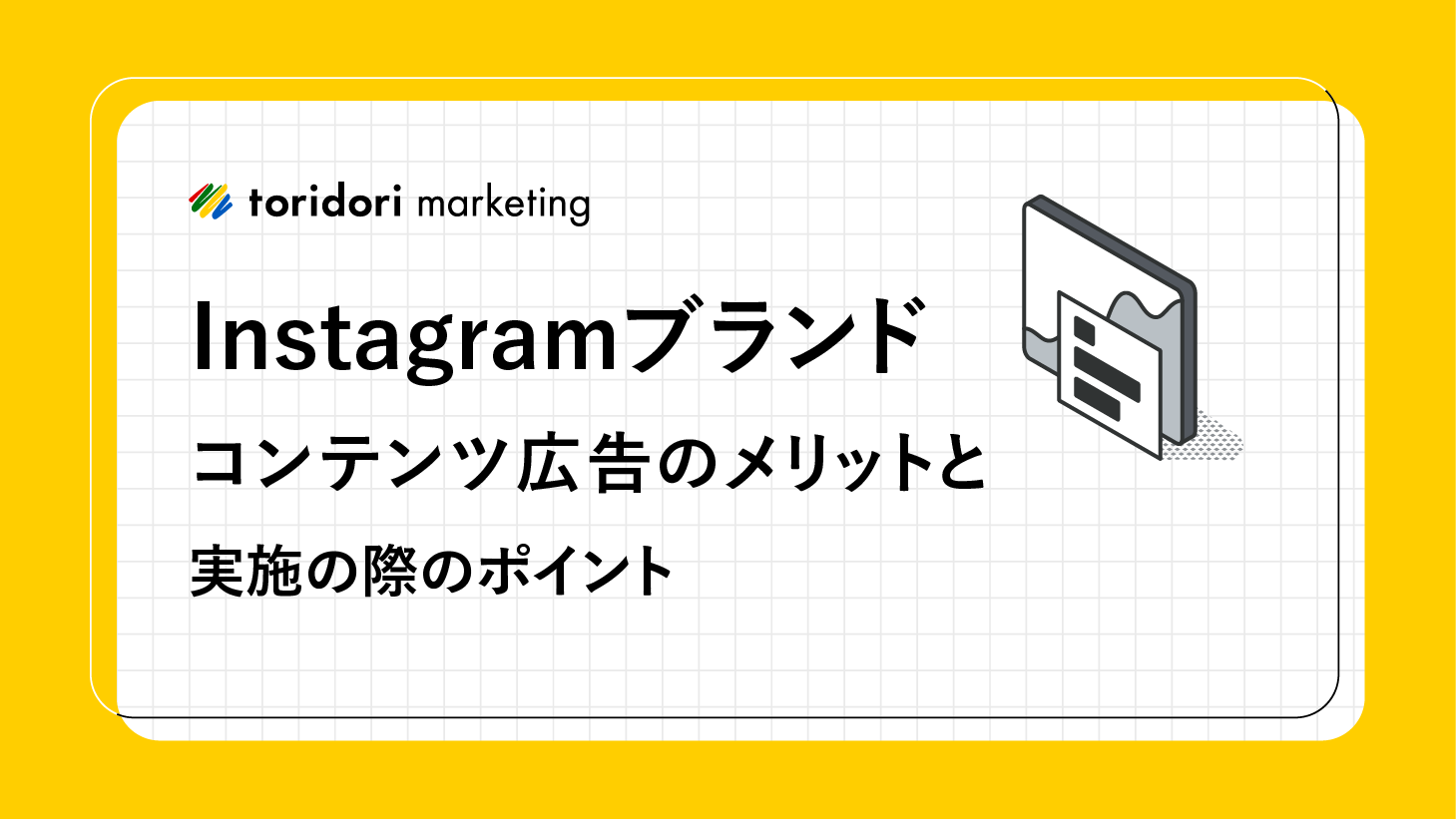
Instagramパートナーシップ広告(旧ブランドコンテンツ広告)のメリットと実施の際のポイント

店舗運営だからこそインスタグラムを活用するべき!店舗用インスタグラムのメリットと効果的運用ポイント
ダウンロードはこちらから


